Avec cette avancée en technologie, rare sont ceux qui n'utilisent pas WhatsApp pour garder le contact avec d'autres personnes. Et c'est justement pour cette raison que l'application est devenue une partie intégrante de beaucoup de gens. Sans les données WhatsApp, on serait presque perdu. C'est aussi pour cela que de nombreux utilisateurs décident de garder leurs données WhatsApp en lieu sûr en faisant une sauvegarde. Nombreux sont ceux qui choisissent Google Drive, iCloud, d'autres services en nuage et même des logiciels spécialisés dans le domaine.
Mais après avoir fait une sauvegarde WhatsApp, il y a une question qui peut bien souvent revenir. De nombreux utilisateurs se demandent comment faire pour lire une sauvegarde WhatsApp de Google Drive sur le PC. Le savez-vous ? Ou êtes-vous vous aussi à la recherche d'une réponse ? En tout cas, il n'y a pas lieu de s'alarmer, car cet article vous présentera des solutions pour lire une sauvegarde WhatsApp de Google Drive sur le PC.
Est-il possible de visualiser une sauvegarde WhatsApp directement à partir de Google Drive ?
Recherchez-vous un moyen d'accéder à votre sauvegarde WhatsApp sur Google Drive ? Vous pouvez retrouver facilement votre sauvegarde WhatsApp sur Google Drive, mais il est important de noter que la sauvegarde que vous avez dans Google Drive est chiffrée de bout-en-bout. Cela signifie que même si vous pouvez accéder facilement au fichier de sauvegarde, vous ne pourrez pas le lire, et cela que ce soit sur un PC ou avec une application tierce. Le seul moyen d'accéder au contenu de la sauvegarde serait de restaurer les données sur votre appareil.
Mais est-ce vraiment impossible de lire une sauvegarde WhatsApp de Google Drive sur un PC ? Si vous utilisez un appareil iOS, c'est possible et la méthode 2 de cet article vous donnera plus de détails à ce sujet. Par contre, si vous utilisez un appareil Android, alors comme mentionné plus haut, le seul moyen de lire le contenu de la sauvegarde WhatsApp de Google Drive serait de restaurer les données sur votre appareil Android.
Méthode 1 : Lire une sauvegarde WhatsApp de Google Drive d'un appareil Android
Si vous utilisez un appareil Android et que vous souhaitez lire le contenu de votre sauvegarde WhatsApp enregistré sur Google Drive, alors vous aurez besoin de restaurer la sauvegarde sur votre appareil. Pour cela, veuillez suivre les étapes ci-dessous :
Étape 1 : Veuillez commencer par désinstaller l'application WhatsApp de votre appareil, puis réinstallez-le. Si vous utilisez un nouvel appareil Android, alors veuillez y installer l'application WhatsApp.
Étape 2 : Connectez-vous à votre compte WhatsApp en utilisant les mêmes informations du compte que vous aviez utilisé pour créer la sauvegarde.
Étape 3 : WhatsApp détectera votre sauvegarde sur Google Drive et vous demandera de restaurer les discussions et les fichiers multimédias. Appuyez tout simplement sur le bouton « Restaurer » et patientez jusqu'à ce que le processus de restauration se termine.
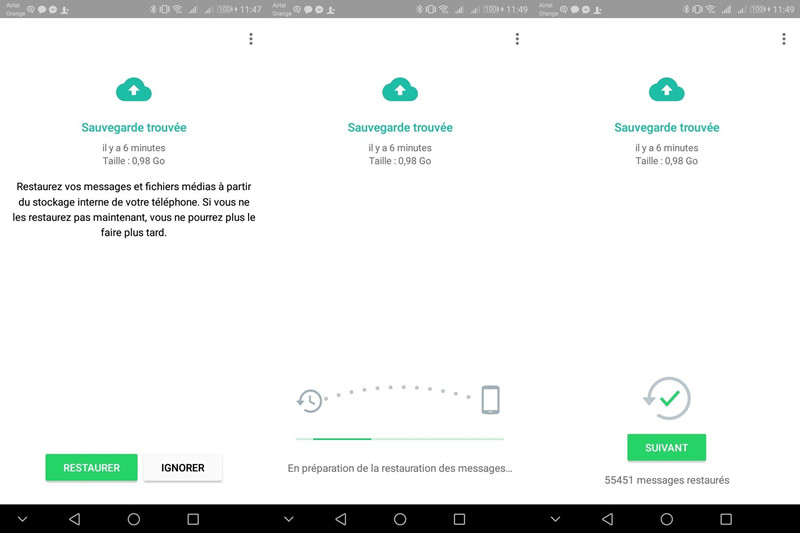
Une fois que la sauvegarde sera restaurée sur votre appareil, il vous suffira juste d'ouvrir l'application WhatsApp et vous pourrez enfin y lire le contenu de la sauvegarde WhatsApp enregistrée sur Google Drive.
Méthode 2 : Lire une sauvegarde WhatsApp de Google Drive d'un appareil iOS
Si vous utilisez un appareil iOS, alors vous êtes chanceux, car vous avez la possibilité de lire le contenu de la sauvegarde WhatsApp de Google Drive sur votre PC. Comment ça ? Eh bien avec l'aide du logiciel FonePaw Transfert WhatsApp pour iOS, vous pourrez sauvegarder des données WhatsApp et lire le fichier de sauvegarde sur votre ordinateur. Veuillez donc télécharger et installer le programme sur votre ordinateur, puis suivez les étapes ci-dessous :
1.Sauvegarder des données WhatsApp
Pour lire les données d'une sauvegarde WhatsApp de votre ordinateur, il faudrait déjà que vous ayez un fichier de sauvegarde WhatsApp récent. Les étapes ci-dessous vous montrera comment le faire :
Étape 1 : Sélectionner le mode « Sauvegarder WhatsApp »
Démarrez FonePaw Transfert WhatsApp pour iOS sur votre ordinateur, puis sélectionnez le mode « Sauvegarder WhatsApp ».
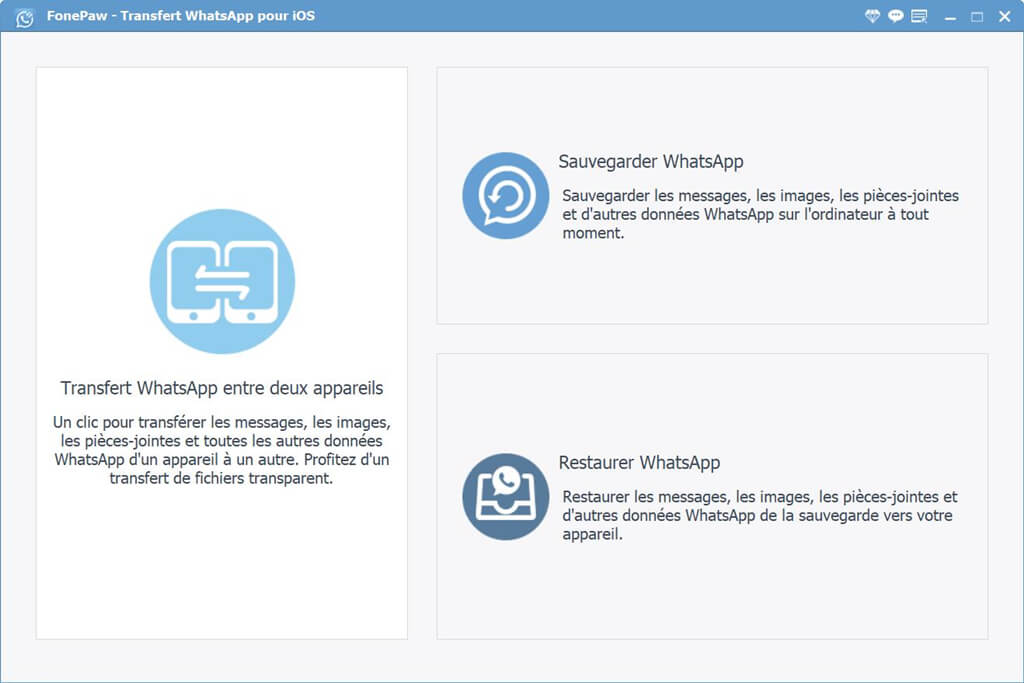
Étape 2 : Connecter l'iPhone à l'ordinateur
Connectez votre iPhone à l'ordinateur à l'aide d'un câble USB. Si vous souhaitez chiffrer la sauvegarde, cochez la case « Cryptage de Sauvegarde » qui se trouve dans la partie de gauche. Dans la partie droite de l'écran, vous avez la possibilité de modifier le chemin de sortie selon vos préférences.
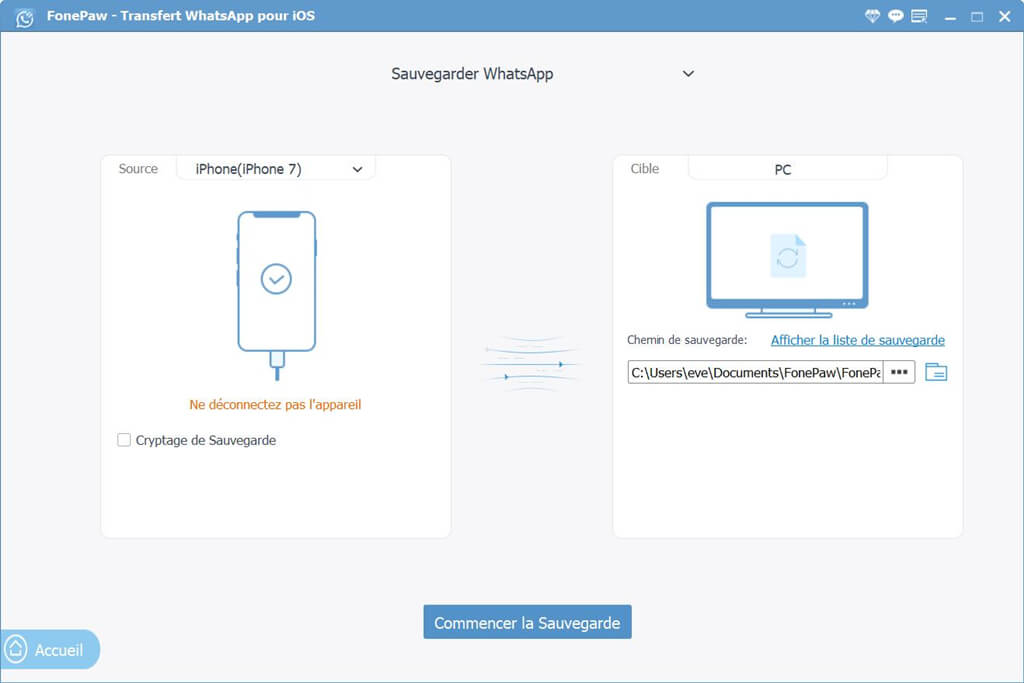
Étape 3 : Démarrer la sauvegarde des données WhatsApp de l'iPhone sur le PC
Une fois les réglages terminés, cliquez sur le bouton « Commencer la Sauvegarde » pour démarrer la sauvegarde des données WhatsApp. Il ne faudra que de quelques secondes pour terminer le processus de sauvegarde, tout dépendra de la taille totale de vos données WhatsApp.
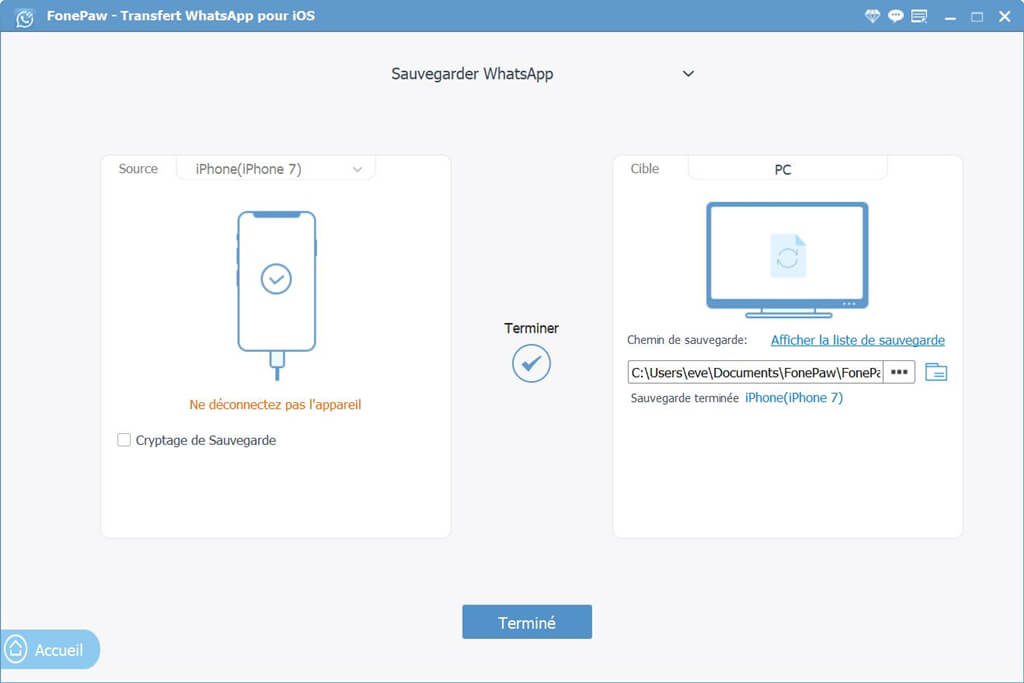
Si vous voulez en savoir plus sur la sauvegarde WhatsApp d'un appareil iOS sur Google Drive, alors vous pouvez lire l'article : Comment sauvegarder les données WhatsApp d'un iPhone sur Google Drive ?
2.Lire la sauvegarde des données WhatsApp
Une fois que vous aurez sauvegardé les données WhatsApp de votre iPhone sur l'ordinateur, vous aurez la possibilité de lire le contenu du fichier de sauvegarde quand vous le voudrez. Voyons donc comment le faire.
Étape 1 : Sélectionner le mode « Restaurer WhatsApp »
Démarrez FonePaw Transfert WhatsApp pour iOS sur votre ordinateur, puis sélectionnez le mode « Restaurer WhatsApp ».
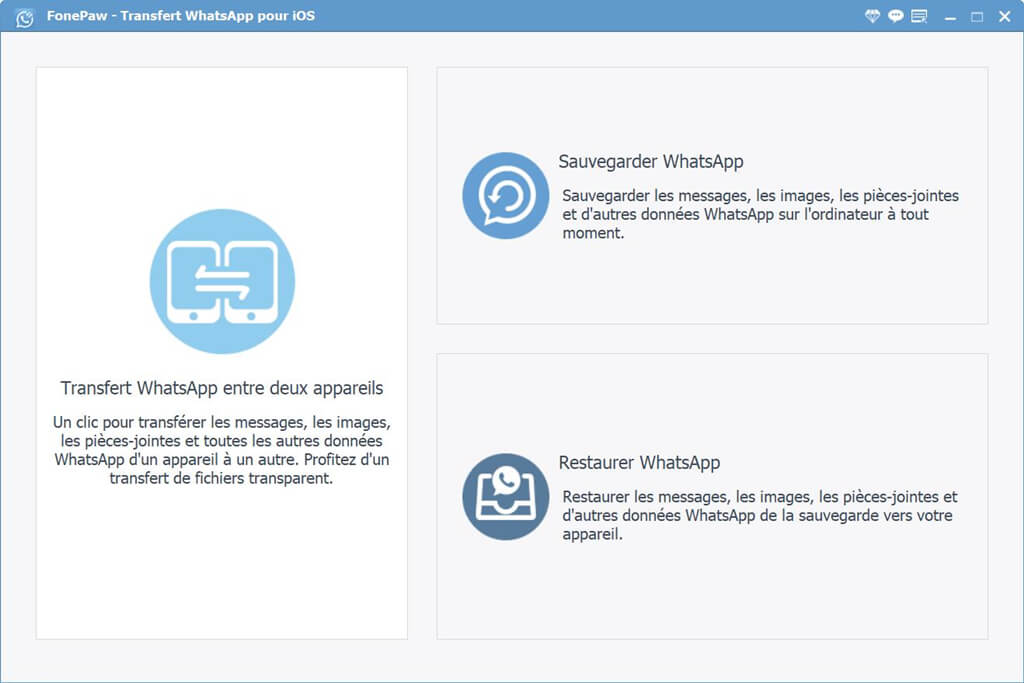
Étape 2 : Sélectionner la sauvegarde WhatsApp voulue
Connectez votre iPhone à l'ordinateur à l'aide d'un câble USB, une fois détecté il s'affichera dans la partie de droite. Vous verrez tous les fichiers de sauvegarde disponibles dans la partie gauche de la fenêtre, choisissez la sauvegarde dont vous avez besoin et cliquez dessus.
Étape 3 : Prévisualiser et lire la sauvegarde WhatsApp sur l'ordinateur
Une fois que vous aurez choisi le fichier de sauvegarde WhatsApp que vous voulez lire, vous pourrez prévisualiser la sauvegarde WhatsApp sur votre PC. Pour prévisualiser un fichier de sauvegarde et lire son contenu, veuillez juste cliquer sur l'icône bleue en forme d'œil qui se trouve juste en bas de la date de sauvegarde du fichier sélectionné.
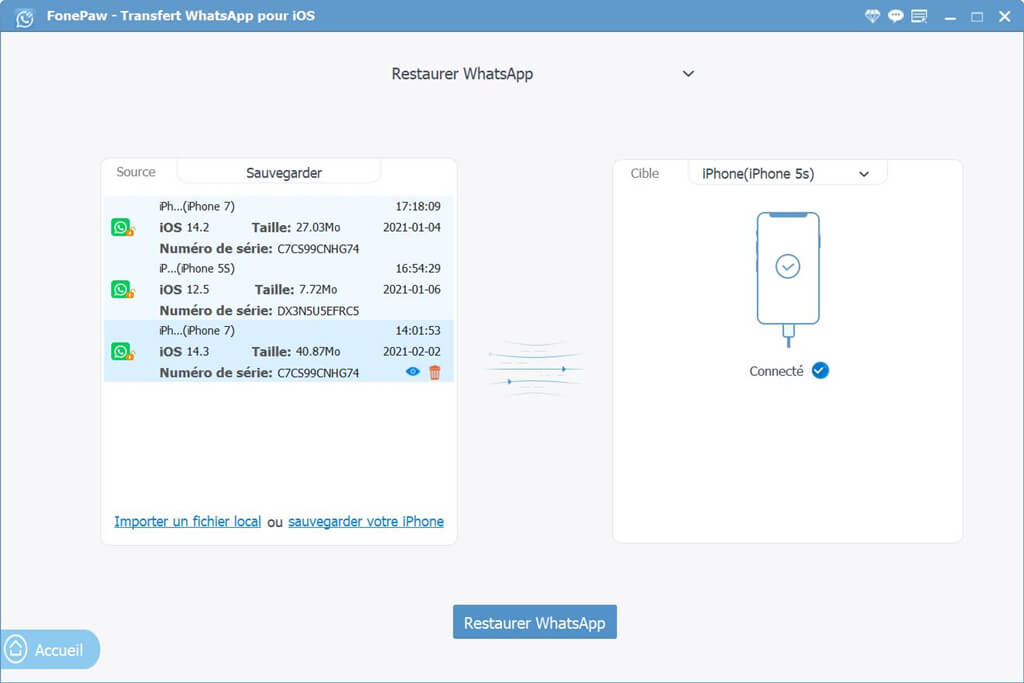
Étape 4 : Restaurer les données WhatsApp
Y a-t-il des données que vous souhaitez restaurer sur votre appareil iOS ? Si oui, alors cliquez tout simplement sur le bouton « Restaurer à l'appareil ».
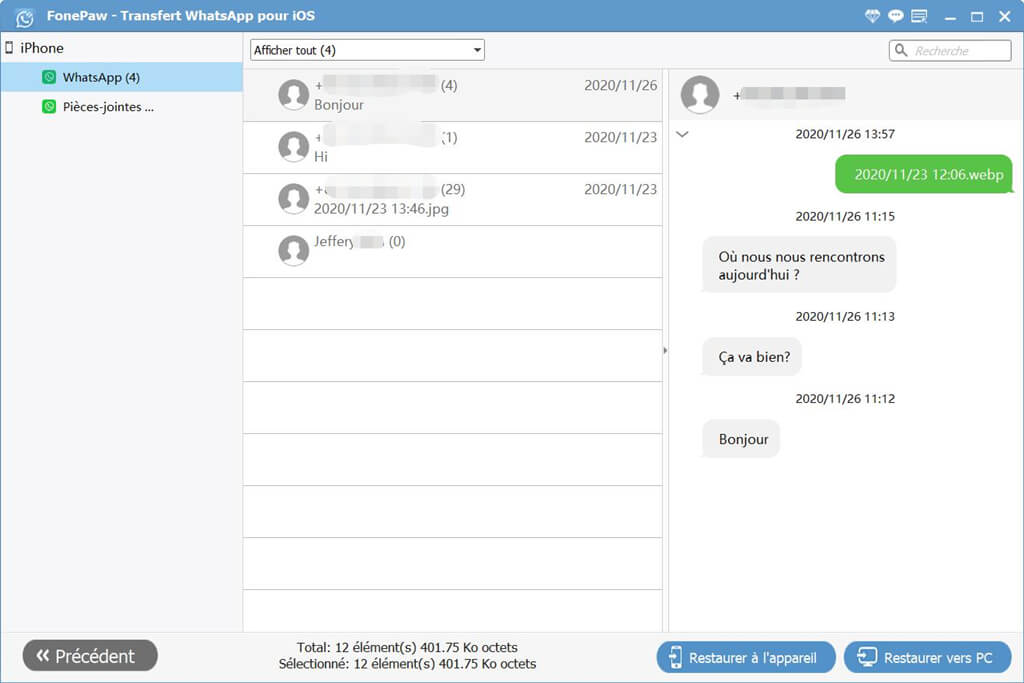
Même s'il n'existe aucun moyen direct d'accéder à la sauvegarde WhatsApp de Google Drive et de la lire, nous espérons que les méthodes alternatives de cet article ont pu vous aider à lire le contenu de votre sauvegarde WhatsApp. La méthode que vous aurez à choisir dépendra de si vous utilisez un appareil Android ou un appareil iOS.
 Transfert WhatsApp pour iOS
Transfert WhatsApp pour iOS
